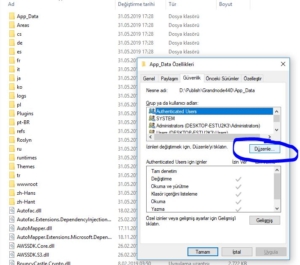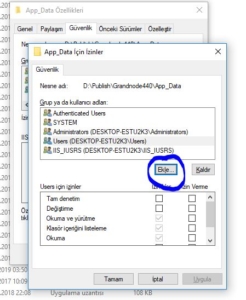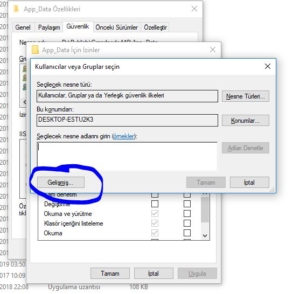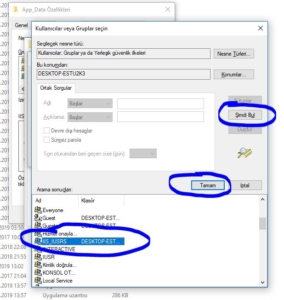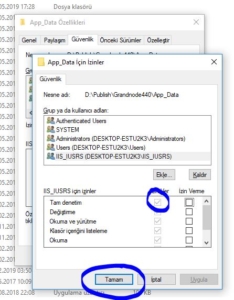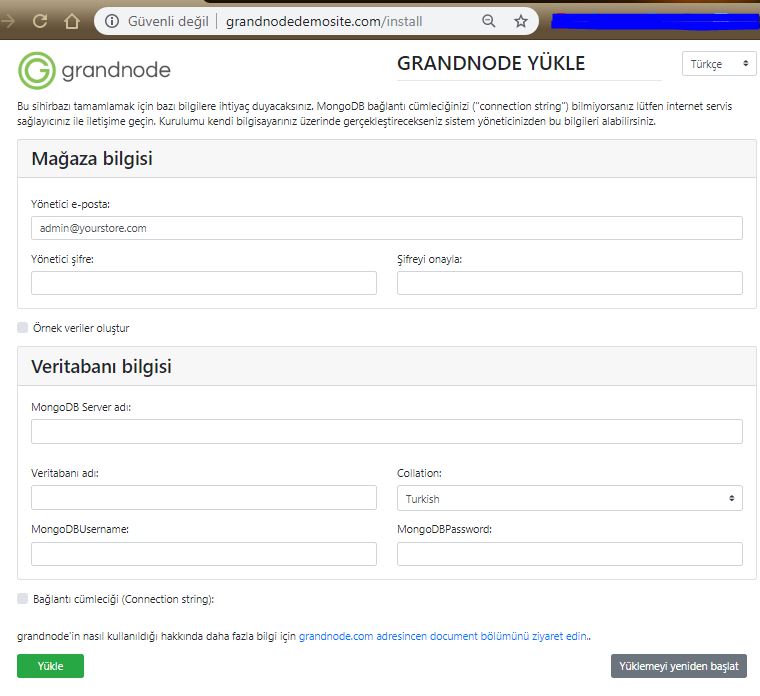Merhaba Arkadaşlar,
Aslında bu yazımı okuyuculardan gelen bir yorum üzerine yazma gereği duydum. Nopcommerce ve GrandNode arasındaki temel farkın %99 kullandıkları database’den kaynaklandığından daha önceki yazılarımda bahsetmiştim. Bu yazıda ise bu uygulamaların kurulup çalışır hale getirilmesinden bahsetmek istiyorum biraz da.
Yazı içerisinde GrandNode’un kurulumunu yaparak gösteriyor olacağım. Burada dikkat edilmesi gereken husus, NopCommerce kurarken mongodb bağlantıları isteyen kısımlarda MSSQL bağlantı bilgilerinizi giriyor olmak. Bunun dışında kurulum kısmında hiçbir fark bulunmamaktadır.
Bu anlatımda Windows ortamında yayınlamadan bahsediyor olacağım. Muadili işlemleri Linux, Mac gibi ortamlar için biraz araştırarak yapıyor olmanız gerekecek. Ama oralarda da çok zor değil emin olun. 🙂
Yalnız unutmayın ki; Bu kurulumu yapacağınız sunucuda mutlaka ama mutlaka .net core 2.2 SDK’sının yüklü olması gerekmektedir. Eğer işlemi, kaynakları iyi sağladığından emin olduğunuz bir hosting firmasında yürütüyor iseniz kendilerinden bu SDK’yı yüklemelerini isteyebilirsiniz.
1) GrandNode sitesinden Web projesini indiriyoruz. (Grandnode son versiyon indir)
2) İndirdiğimiz dosyaları host etmek için kullandığımız uygulama dizinine açıyoruz. (IIS, Apache, vb…)
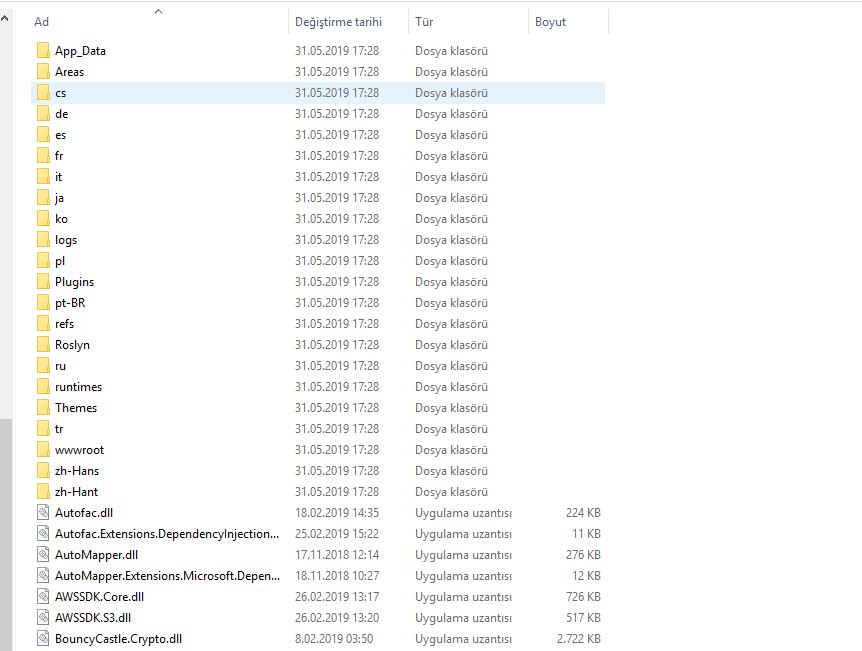
3) App_Data ve Plugin dizinlerine IIS kullanıcısı için yazma izinlerini veriyoruz.
Sırası ile aşağıdaki işlemleri yukarıdan aşağıya doğru takip ederek işlemleri windows ortamında yapabilirsiniz.
4) Klasörde işlemlerimiz bittiğine göre artık ilgili domain’i yazarak GrandNode’un ayağa kalkmasını bekleyip kurulum ekranımızı görebiliriz.
İşte açıklamalar burada başlıyor.
Yönetici e-posta: Yönetici olarak sizin e-posta adresiniz. Aynı zamanda bunu yönetici kullanıcı adınız olarak kullanıyor olacaksınız.
Yönetici Şifre: Siteye yönetici olarak girebilmeniz için bir şifre ve hemen yanındaki alanda yer alan “Şifreyi Onayla” kısmına da aynı şifre girmemiz gerekiyor.
Örnek Veriler Oluştur: Bu alan seçiminize bağlı bir alan. Site ilk oluştuğunda genel özellikleri içerilen belli başlı örnek kategoriler, ürünler açık gelsin, yani örnek ürünler ve kategoriler (15-20 adet kadar) girilmiş olsun, bomboş durmasın istiyorsanız bu alanı işaretleyebilirsiniz.
MongoDB Server Adı: MongoDB sunucusunun adresi demek istiyor aslında burada. 🙂 Eğer lokalde deniyor iseniz bu adresiniz “localhost”tur. Ancak MongoDB’nizde belli ayarları yaptıysanız o zaman “mongosunucuadresi:portu” şeklinde girmelisiniz.
Veritabanı Adı: Grandnode kurulumu yaparken kendisi için oluşturacağı bundan sonra oradan çalışmaya devam edeceği bir veritabanı adı istiyor sizden. Burada her zamanki gibi Çok özel karakterler, Türkçe karakter ve boşluklardan kaçınarak istediğinizi yazabilirsiniz.
Collation: Turkish seçerek devam ediyoruz.
MongoDBUsername: MongoDB’ye erişmek için kullanılacak ve database yazma ve okumaya yetkili bir kullanıcı adı
MongoDBPassword: Ve tabii ki yetkili kullanıcı adına ait şifre
Bağlantı Cümleciği: Eğer bunu seçerseniz mongodb bilgileri kısmın kapanır ve tek bir input açılır. O zaman buraya şu şekilde tam bağlantı cümleciğini girmeniz gerekir; “mongodb://kullaniciadi:sifre@databaseaddress:port/databaseAdi”
İşte işlemimiz bu kadar.
Zaten gerekli okuma ve yazma izinlerini öncesinde verdiğimiz için Grandnode kendi kurulumunu başarıyla yapacak ve tamamlayacaktır.
Not: Eğer sorularınız olur ise mutlaka yorumlar kısmına yazmayı unutmayın…
Umarım işinize yarayan bir makale olmuştur. Şimdiden herkese iyi bayramlar 🙂